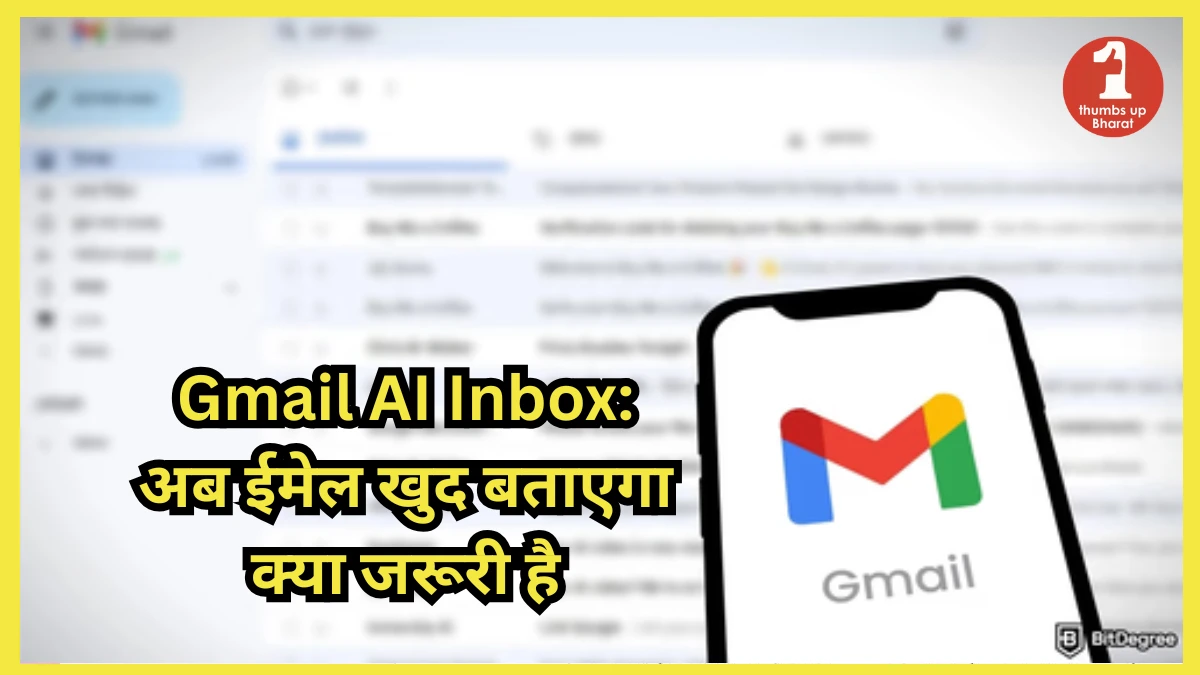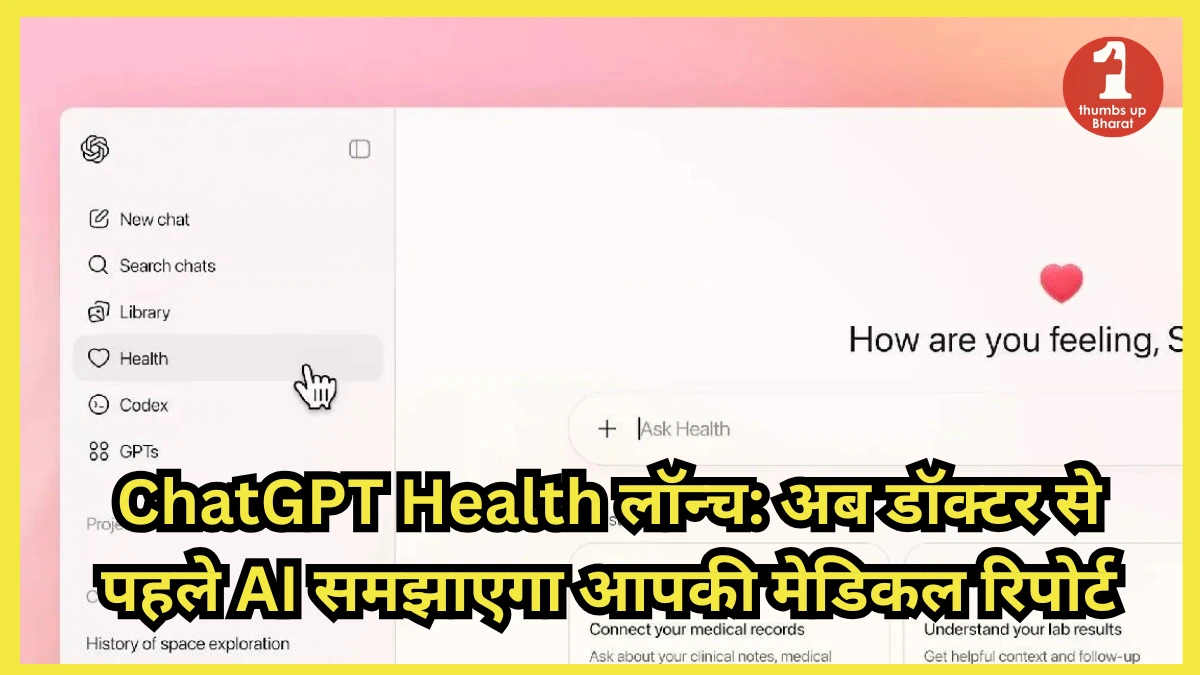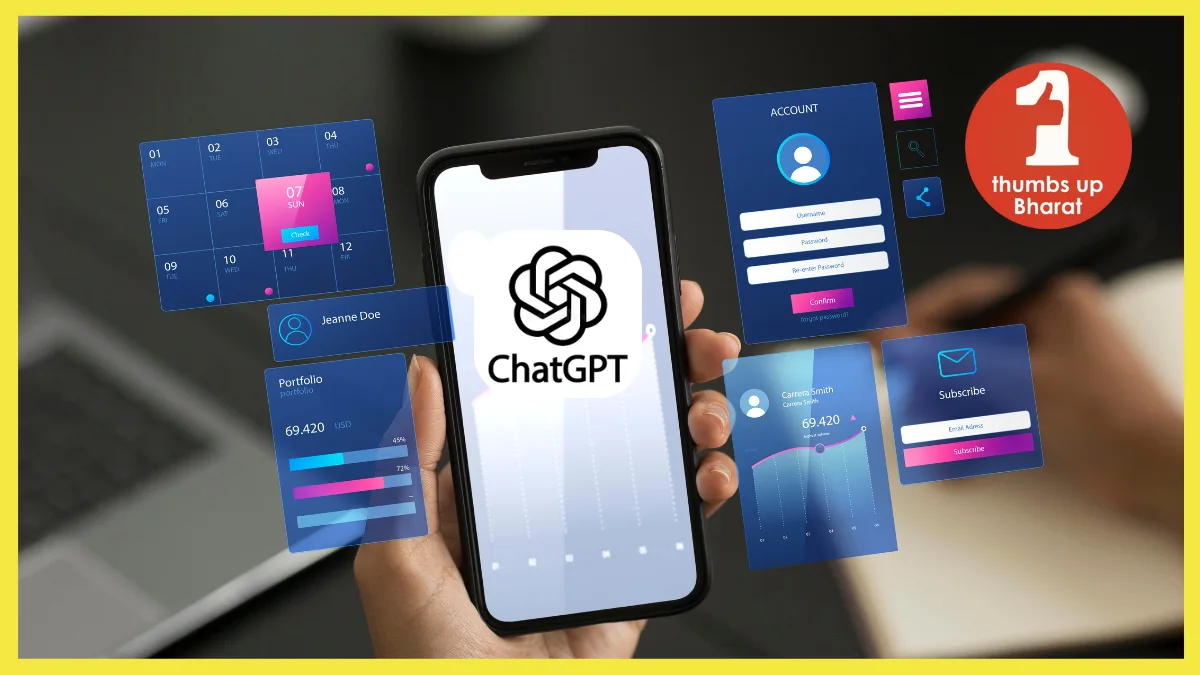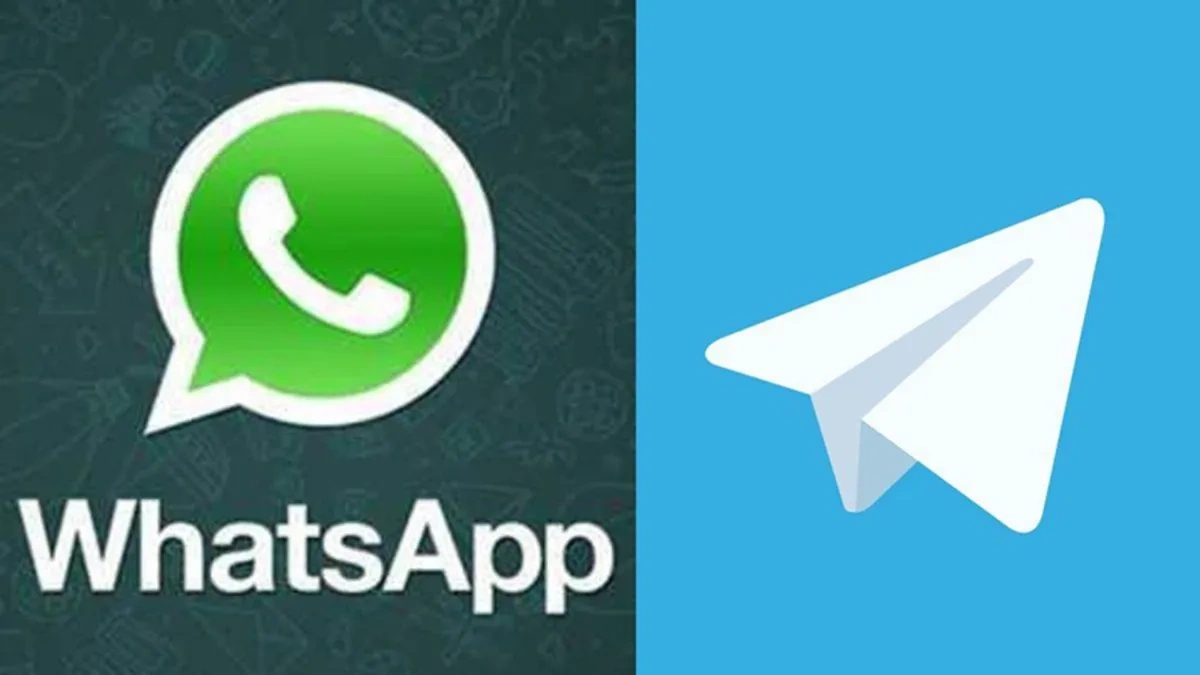|
| Representational Image | Getty images |
क्या आपने कभी अपने कंप्यूटर के की-बोर्ड (computer keyboard keys and their functions) के सबसे ऊपरी बटनों पर गौर किया है। (function keys of keyboard f1-f12) वो जगह जहां जहां F सीरीज के बटन होते हैं। ये F1 से लेकर F12 बटन वो हैं जिससे आपके कंप्यूटर रोजमर्रा के कार्य असान हो सकते हैं।
इन्हें क्विक फंक्शन की के नाम से जाना जता है और विभिन्न तरह के अलग-अलग ब्राउजर में इनके इस्तेमाल से आप अपना काफी वक्त बचा सकते हैं। माइक्रोसॉफ्ट जैसी कंपनी के अनुसार कई यूजर मानते हैं कि शॉर्ट-कट्स के साथ एक्सटर्नल की-बोर्ड माइक्रोसॉफ्ट वर्ड के दौरान वर्किंग को बेहद आसान बना देता है।
माइक्रोसॉफ्ट के अनुसार उठते-बैठते कंप्यूटर वर्कर्स या देखने में परेशानी होती है उनके लिए ये शॉर्ट-कट (computer shortcut keys a to z) काफी फायदेमंद साबित होते हैं। ये काम को काफी आसान बना देता है। टच स्क्रीन या माउस की तुलना में ये कमजोर नजर वालों के लिए ये इस्तेमाल में ज्यादा आसान हैं।
एपल कंप्यूटर में भी F फंक्शन दिया जाता है। एपल के ऑपरेटिंग सिस्टम में ये विशेष फंक्शन के लिए दिया जाता है। जैसे स्क्रीन की ब्राइटनेस एडजस्ट करने और वॉल्यूम बढ़ाने घटाने में ये काम आते हैं। लेकिन इन्हें आप शॉर्ट-कट (computer shortcut keys list) के लिए भी यूज कर सकते हैं।
आइए यहां हम आपको बताते हैं कि आखिर F सीरीज के अलग-अलग बटनों का इस्तेमाल आखिर क्या होता है।
 |
| Representational Image | Getty images |
F1 (function keys of keyboard f1-f12)
विंडो में हेल्प मैन्यू खोलिए। यह एक्सेल और वर्ड, विंडो स्ट्रिप में ऑप्शन मैन्यू को हाइड या शो करता है। यदि आप Ctrl+F1 दबाएंगे तो आपको शो फॉरमेटिंग टास्क पैन दिखेगा। एपल में F1 पर एक लाइट बल्ब का आइकन दिखेगा जो स्क्रीन की चमक को कम करता है। वर्ड में Fn प्रेस करने से आपकी ओर से अब तक किया गया काम अनडू यानी हट जाएगा।
ये भी पढें- आर्टिफिशियल इंटेलिजेंस की ये तकनीक फाेर व्हील ड्राइवर को झपकी आने पर अलर्ट कर देगी‚ जानिए क्या है ये तकनीक?
F2
Alt + Ctrl + F2 दबाने पर आपके सामने माइक्रोसॉफ्ट की डॉक्यूमेंट लाइब्रेरी ओपन हो जाएगी। यदि आप वर्ड पर काम कर रहे हैं और Ctrl + F2 प्रेस करते हैं तो आप जिस फाइल पर काम कर रहे हैं उसका प्रिंट प्री-व्यू दिखेगा। विंडो एक्सप्लोरर में ये शॉर्टकट की प्रेस करने से आप किसी फोल्डर या फाइल को रीनेम कर पाएंगे।
यदि आप एक्सेल यूज करते हैं तो इसे दबा कर एक्टिव सेल को एडिट किया जा सकता है। यदि आप एपल यूजर हैं तो F2 का यूज स्क्रीन को ब्राइट करने में किया जा सकता है। F1 और F2 से आप मैन्यू ओपन कर सकते हैं। एक्सेल में आप सेल एडिट कर सकते हैं और फाइल को री-नेम कर सकते हैं।
 |
| Representational Image | Getty images |
F3
F3 का यूज विंडो एक्सप्लोरर, फायरफॉक्स और क्रोम में सर्च फंक्शन ओपन करने के लिए किया जाता है। यदि आप शिफ्ट के साथ इसे उसी समय प्रेस करते हैं तो आप अपरकेस या लोअर केस में जा सकते हैं। एपल के मैक में मिशन कंट्रोल के ऑफ या ऑन करने से आप सभी खुली विंडों पर नजर रख पाएंगे। यदि आप मैक पर वर्ड का यूज करते हैं तो F3 का यूज कर किसी सेलेक्टेड कंटेंट को कॉपी कर क्लिपबोर्ड में ले जा सकते हैं।
F4
F4 आपको ब्राउजर के एड्रेस बार में कर्सर रखने की परमशन देता है। Alt+F4 का यूज कर आप विंडो क्लोज कर सकते हैं। यदि आप एपल का यूज कर रहे हैं तो F4 से लॉन्चपैंड को ऑफ या ऑन किया जा सकता है। मैक पर ऐप सर्च करने और ओपन करने में इसका यूज होता है। इस शॉर्ट-कट का यूज कर आप क्लिपबोर्ड पर कंटेट पेस्ट कर सकते हैं।
 |
| Representational Image | Getty images |
F5
यदि आप अपने वेब ब्राउजर या ओपन किए हुए फोल्डर को अपडेट या रिफ्रेश करना चाह रहे हैं, तो F5 प्रेस कर सकते हैं। ब्राउजर अपडेट करने के अलावा आप कैशे (टैम्प्रेरी तौर पर स्टोर हुआ डेटा) क्लियर करना चाहते हैं तो Ctrl + F5 प्रेस कर सकते हैं।
यदि आप पावर प्वाइंट इस्तेमाल करतें हैं और प्रजेंटेशन देना चाहते हैं तो भी इससे काम चल जाएगा। माइक्रोसॉफ्ट ऑफिस में इसे ‘फाइंड एंड रीप्लेस’ खोलने के लिए यूज किया जाता है। एपल में ये बटन (Key) की लाइट इंटेंसिटी कम करने में यूज होता है। वर्ड में इस शॉर्ट-कट से ‘गो टू’ डॉयलॉग बॉक्स ओपन हो जाता है।
 |
| Representational Image | Getty images |
F6
विंडोज में ये वर्ड में स्पिल्ट स्क्रीन में पेजेस पलटने के लिए यूज होता है। [Ctrl + Shift + F6] से आप सरलता से वर्ड डॉक्यूमेंट के बीच स्विच कर सकते हैं। मैक में इन बटनों (Key ) की लाइट इंटेसिटी बढ़ती है। जब एपल से वर्ड एक्सेस किया जाता है तो ये डॉक्यूमेंट, टास्क पैन, स्टेटस बार और मीनू बार के बीच स्विच करने में आपको सहूलियत देता है।
F7
यदि आप कभी भी वर्ड डॉक्यूमेंट स्पेलिंग और ग्रामर चेक करना चाहें तो विंडोज पर Alt + F7 का यूज कर सकते हैं। यदि आप मैक का यूज करते हैं तो इसमें सिर्फ F7 का यूज होता है। यदि आप थिसॉरस सर्च करना चाहते हैं और विंडोज कंप्यूटर का यूज कर रहे हैं तो +F7 दबाने पर थिसॉरस देख सकते हैं।
 |
| Representational Image | Getty images |
F8
यदि विंडोज पर काम करते हैं तो आप F8 प्रेस करेंगे तो आपके कंप्यूटर का सेफ मोड शुरू होगा। एक्सेल में इससे एक्सटेंडेंट मोड में ओपन किया जाता है। एपल पर इससे आईट्यून पर गाने पॉज करने और प्ले करने में काम आता है। एपल पर वर्ड इस्तेमाल करते समय F8 का इस्तेमाल किसी सेक्शन को बड़ा करने में किया जाता है।
F9
F9 का यूज कुछ एप्लीकेशन में ईमेल रिसीव करने और सेंड करने में होता है। यदि विंडोज यूज करते हैं तो वर्ड में Ctrl + F9 का यूज खाली जगह इनसर्ट करने में किया जाता है।
एपल में यह सलेक्टेड किए गए फील्ड को अपडेट करने में यूज होता है। मैक में आप इससे आईट्यून प्ले लिस्ट में नेक्स्ट सॉन्ग प्ले कर सकते हैं।
 |
| Representational Image | Getty images |
F10
F10 से आप एक्विट विंडो में एलिमेंट को सलेक्ट किया जा सकता हैं। यह अलग-अलग टैब पर जाने की आपको सहूलियत देता है। वहीं ये आपको विंडोज में कर्सर या की तक जाने में सहायता करता है। Shift + F10 से विंडोज में कॉन्टेक्स्ट मैन्यू ओपन होता है।
डेस्कटॉप या फाइल या फोल्डर पर राइट क्लिक से यह मैन्यू ओपन होता है। जब आप एपल का यूज करते हैं तो ये विंडोज मैक्सिमाइज का काम करता है। मैक में इससे ऑडियो बंद करने और खोलने में काम आता है।
F11
यदि आप पर्सनल कंप्यूटर पर फुल स्क्रीन मोड से बाहर आना और फिर से एंटर करने में मदद चाहते हैं तो F11 प्रेस करें। यदि आप शिफ्ट की प्रेस रहे हैं और एक्सेल यूज कर रहे हों तो इससे स्प्रेडशीट एक्टिवेट किया जा सकता है। यदि आपके पास एपल है तो इसका इस्तेमाल ऑडियो वॉल्यूम को घटाने में ये की काम आती है। वर्ड में इसका यूज नेक्स्ट फील्ड में जाने के लिए किया जाता है।
 |
| Representational Image | Getty images |
F12
F12 का यूज वर्ड में “Save As” को ओपन करने के लिए होता है। इससे आप सीधे डॉक्यूमेंट सेव करने की सहूलियत पा सकते हैं। यदि [Ctrl + Shift + F12] करते हैं तो आप प्रिंट फंक्शन ओपन कर सकते हैं। वहीं यदि आप एपल यूजर हैं तो F12 का यूजर कर ऑडियो वॉल्यूम बढ़ा सकते हैं।